解决移动硬盘无法格式化的方法(15个有效的解决方案,让你的移动硬盘重新格式化)
移动硬盘已成为我们日常存储和传输数据的重要工具之一。然而,有时候我们会遇到移动硬盘无法格式化的问题,这给我们带来了很多麻烦。本文将提供15个有效的解决方案,帮助您解决移动硬盘无法格式化的困扰。
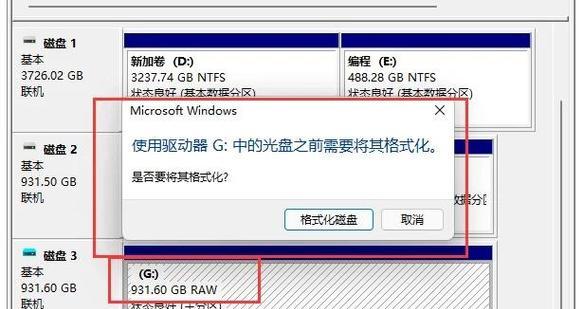
1.检查连接线是否正常
确保连接线没有损坏或松动是首要任务。如果连接线出现问题,移动硬盘就无法被正常识别和格式化。
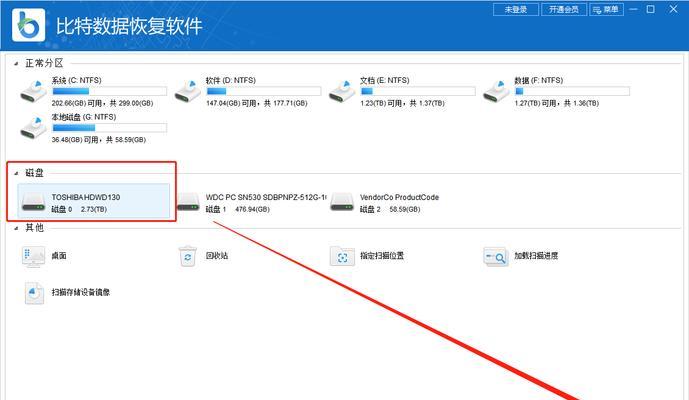
2.重启电脑并重新插拔移动硬盘
有时电脑系统出现故障或者移动硬盘与系统之间的通信出现问题,这会导致无法格式化移动硬盘。尝试重新启动电脑并重新插拔移动硬盘。
3.检查设备管理器
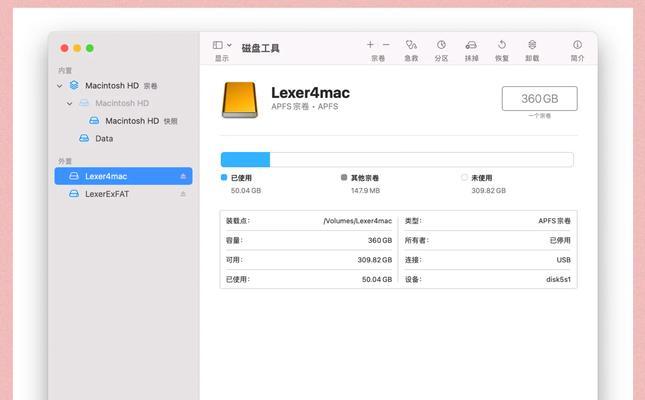
打开设备管理器,查看是否有任何与移动硬盘相关的错误或警告信息。如果有,尝试更新相关驱动程序或卸载重新安装。
4.使用磁盘管理工具
打开磁盘管理工具,查看移动硬盘是否显示为“未分配空间”。如果是,右键点击移动硬盘并选择“新建简单卷”来重新分配空间。
5.使用命令提示符修复硬盘
打开命令提示符窗口,输入“chkdsk/fX:”(X为移动硬盘所在的盘符),并按下回车键。系统将检查并修复移动硬盘上的错误。
6.使用专业的磁盘格式化工具
如果以上方法都无法解决问题,可以尝试使用专业的磁盘格式化工具,如DiskGenius或EaseUSPartitionMaster等,来格式化移动硬盘。
7.检查病毒感染
一些病毒可能会导致移动硬盘无法被格式化。运行一次全面的杀毒扫描程序,确保移动硬盘没有受到病毒感染。
8.使用Windows自带的工具修复
在Windows资源管理器中,右键点击移动硬盘并选择“属性”。在“工具”选项卡中,点击“检查”按钮,并选择“扫描并修复文件系统错误”。系统将尝试修复移动硬盘上的文件系统错误。
9.检查写保护开关
一些移动硬盘有写保护开关,如果开关打开了,移动硬盘就无法进行格式化操作。检查并确保写保护开关关闭。
10.使用其他电脑进行格式化
有时候电脑系统本身的问题会导致无法格式化移动硬盘。尝试使用其他电脑进行格式化操作,看是否能够解决问题。
11.检查硬盘驱动器状态
使用硬盘健康检测工具(如CrystalDiskInfo)检查移动硬盘的健康状态,如果发现硬盘存在问题,考虑更换硬盘。
12.清除硬盘上的数据
有时移动硬盘上的数据过多或过大会导致无法格式化。清除一些数据以释放空间,然后尝试重新格式化移动硬盘。
13.更新操作系统和驱动程序
确保您的操作系统和相关驱动程序都是最新版本,以免因为系统或驱动程序的问题导致无法格式化移动硬盘。
14.进行低级格式化
低级格式化是一种将磁盘还原到初始状态的操作,可以解决一些无法格式化的问题。请注意,在进行低级格式化之前,请备份好移动硬盘上的所有数据。
15.寻求专业帮助
如果以上方法都无法解决问题,建议寻求专业人士的帮助,他们可能具备更高级的技术手段来解决移动硬盘无法格式化的问题。
移动硬盘无法格式化是一个常见但又令人头疼的问题。本文提供了15个有效的解决方案,从检查连接线到寻求专业帮助,帮助您重新格式化移动硬盘。希望这些方法能够帮助您解决问题,让您的移动硬盘恢复正常使用。
作者:游客本文地址:https://www.kinghero.com.cn/post/8608.html发布于 09-08
文章转载或复制请以超链接形式并注明出处智酷天地
